Im macOS Safari-Browser Fotos auf Instagram hochladen
Üblicherweise werden Fotos per Instagram-App auf dem Smartphone zu dem Bilderdienst hochgeladen. Mit einem kleinen Trick klappt das aber auch in Safari auf dem Mac.

Es ist ein etwas leidiges Spiel: Man hat auf dem Rechner ein Foto nachbearbeitet und möchte es nun auf Instagram hochladen.
Klassischerweise würde man nun das Foto auf sein Smartphone übertragen – zum Beispiel per AirDrop -, dort die Instagram-App starten und das Bild einpflegen, beschriften und mit Hashtags versehen.
Wir können Instagram aber auch auf dem Rechner vorgaukeln, dass unser Safari-Browser von einem iPhone stammt. Wir müssen dazu nur den User Agent ändern.
Entwicklertools aktivieren
Als erstes schalten wir dazu das Entwickler-Menü in Safari ein.
Wir wechseln in die Einstellungen des Browsers (Menü ‚Safari / Einstellungen‘ oder mit der Tastenkombination ‚Command-Komma‘) und dort in den Tab ‚Erweitert‘.
Ganz unten finden wir den Punkt ‚Menü „Entwickler“ in der Menüleiste anzeigen…“, welchen wir aktivieren.

User Agent ändern
Rufen wir doch zunächst einmal die Instagram-Seite auf und loggen uns ein.
Wie gewohnt können wir unseren Feed ansehen, ein Hochladen von Bildern ist aber noch nicht möglich, es wird schlichtweg kein Button zum Anlegen neuer Posts angezeigt.
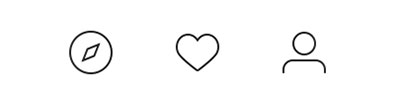
Jetzt klicken wir aber auf das neue Menü ‚Entwickler‘ und unter dem Punkt ‚User Agent‘ wählen wir den Eintrag ‚Safari – iOS 11.0 – iPhone‘.
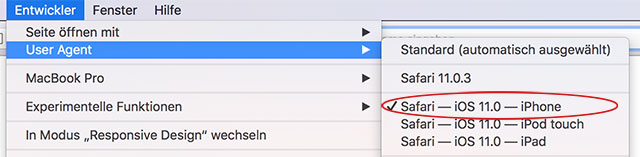
Die Webseite lädt anschließend neu und schon sehen wir am unteren Rand des Browserfensters den vom Smartphone gewohnten Plus-Button und können bequem am Mac unsere Fotos hochladen und mit Instagram-typischen Bemerkungen versehen.

Zum Abschluss stellen wir den User Agent wieder zurück auf ‚Standard‘ und sind nun für alle Webserver wieder als Desktop-Browser zu erkennen.
Den Entwickler-Modus können wir gerne eingeschaltet lassen, dann müssen wir beim nächsten Insta-Post nur noch den User Agent ändern.
Anzeige
Drehe, bearbeite und teile deine Videos mit Adobe Premiere Rush

Schreibe einen Kommentar